
http://wzero3.iinaa.net/
ポメラ(Pomera)DM100徹底レビュー
ポメラ(Pomera)DM100徹底レビュー3「ポメラDM100でBluetoothファイル転送」
キングジムのデジタルメモ帳「ポメラDM100」の徹底レビュー、三回目の今回はポメラDM100のBluetooth機能を使ってAndroidスマートフォンとファイル転送する方法を解説してみたいと思います^^
ポメラDM100にはポメラシリーズとしてはじめてBluetooth機能が搭載され、Bluetooth搭載のパソコンやスマートフォンなどと無線でファイルのやり取りが出来るようになっています。
スポンサード リンク
ポメラ(Pomera)DM100徹底レビュー3「ポメラDM100でBluetoothファイル転送」
.jpg)
ポメラDM100にはBluetooth機能が搭載されているので、Bluetooth搭載のパソコンやスマートフォンなどと無線でファイルのやり取りが出来るようになっています。
今回はポメラDM100で作成したファイルをAndroidスマートフォンのNexus5にBluetooth転送してみたいと思います。
(Nexus5以外の他のAndroidスマートフォンやタブレットでも基本的には同じ方法でファイル転送できるはずです。)
Bluetoothファイル転送にはESファイルエクスプローラーを使用するので、事前にGoogle PlayのマーケットからスマートフォンにESファイルエクスプローラー※をインストールしておいてください。
※1「ES ファイルエクスプローラー」には最近、スパイウェアー疑惑が持ち上がっていますが、これはBaiduユーザーのクラウドサービス利用時のためのもので中国語の設定で使用した場合のみ端末IDを送信するなど個人情報を送るようになっている仕様のようです。
ですので、いまのところ(2014年8月現在)日本のユーザーがそれほど神経質になる必要はなさそうです。
(まあ、気になる方は使用を控えられてもいいかとは思いますが…^^;)
以下を参照
ネットエージェント杉浦氏に緊急取材!Baiduサーバとの通信が噂のアプリ『ESファイルエクスプローラー』
ポメラDM100側
.jpg)
まずはポメラDM100で作成したファイルを保存します。
編集したファイルが開かれている状態でポメラDM100のキーボードの「Menu」をおしてメニューを表示。
「ファイル」→「名前をつけて保存」や「上書き保存」で保存したあと再び、「Menu」→「ファイル」→「編集終了」でファイルを閉じます。
スマートフォン(Nexus5)側
.jpg)
つづいてスマートフォン(Nexus5)でESファイルエクスプローラーを起動。
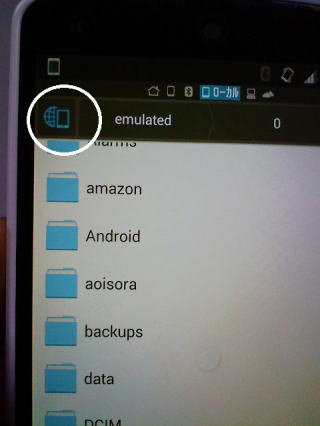
ESファイルエクスプローラーを起動したら、画面左上の をタップ。
をタップ。
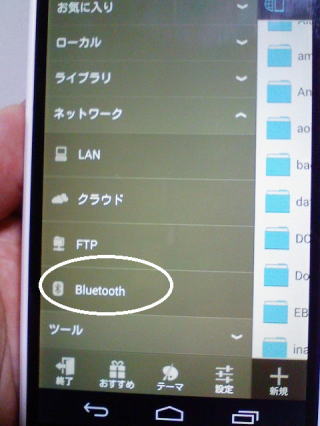
このようなサイドメニューが表示されるので、「Bluetooth」をタップ。
.jpg)
BluetoothがONになっていない場合は「アプリがBluetoothをONにしようとしています。」と警告が出るので、「許可」をタップ。
ポメラDM100側

ポメラDM100の液晶左にあるBluetoothボタンを押してポメラDM100のBluetoothを起動。
.jpg)
ポメラDM100の画面にBluetooth接続方法の選択が表示されるので、「ファイル転送」を選択してキーボードの「Enter」キーを押します。
.jpg)
ポメラDM100の画面がBluetooth検出モードになります。
スマートフォン(Nexus5)側
.jpg)
スマートフォン(Nexsus5)側に戻ってNexus5の画面下の「スキャン」 をタップ。
をタップ。
.jpg)
読み込み中の画面になるのでしばらく待ちます。
.jpg)
スマートフォン(Nexus5)の画面に「DM100」が検出されたら画面の「DM100」をタップ。
.jpg)
パスキーの入力を求められるので…
.jpg)
入力欄をタップしてキーボードを表示させ、「1234」などの数字を半角で入力。
.jpg)
入力したらスマートフォン(Nexus5)本体の戻るアイコン をタップしキーボードを消します。
をタップしキーボードを消します。
(キーボードがあると邪魔でOKがタップ出来ないので^^;)
.jpg)
「OK」をタップ。
ポメラDM100側
.jpg)
ポメラDM100の画面にもパスキー入力欄が表示されるのでスマートフォン(Nexus5)で入力したのと同じパスワード「1234」を入力し「Enter」キーーを押します。
スマートフォン(Nexus5)側
.jpg)
上手くペアリングが完了したらこのようなポメラのメモリー内を表示した画面になります。
僕はポメラDM100のテキストはSDカードに保存する設定にしているので「SD Card」をタップ。
(メインメモリーに保存している人は「MainMemory」→「Pomera」をタップ。)
.jpg)
これでポメラDM100のSDカード内にアクセス出来ました。
.jpg)
スマートフォン(Nexus5)にコピーしたいファイルを長押しして選択。
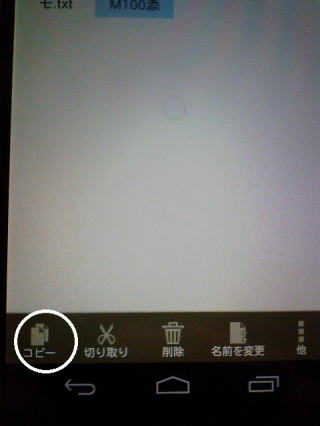
画面左下のコピー をタップ。
をタップ。
.jpg)
画面右上の「SD Card」の横の三角 をタップ。
をタップ。
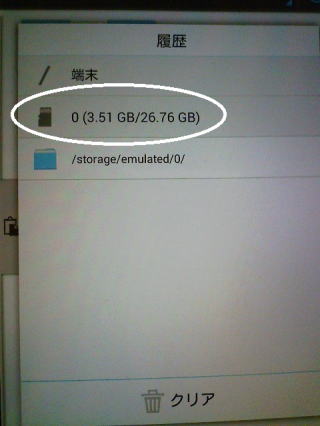
こんなメニューが表示されるので、スマートフォンの内部メモリーをタップ。
(Nexus5の場合は「0(数字)」となっているのが内部メモリーです。)
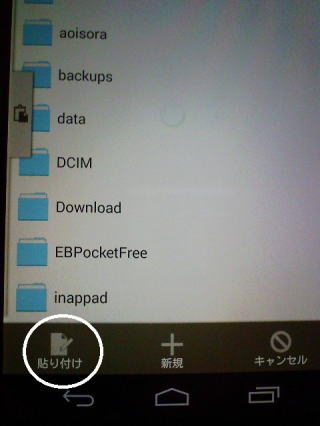
画面左下の貼り付け をタップ。
をタップ。
.jpg)
以上で、スマートフォンにポメラDM100で作成したファイルがコピーされました。
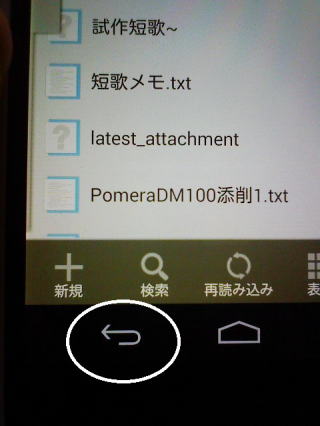
コピー終了後はスマートフォンの「戻る」アイコン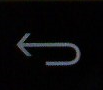 をタップしてESファイルエクスプローラーを完全に終了しておきましょう。
をタップしてESファイルエクスプローラーを完全に終了しておきましょう。
(前回のポメラDM100のSD内の表示が残っていると次回の接続時にややこしくなるので…)
.jpg)
「戻る」アイコン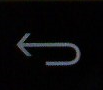 を何度かタップしてESファイルエクスプローラーを完全に終了しておきます。
を何度かタップしてESファイルエクスプローラーを完全に終了しておきます。
Jota+でテキストを開く
ポメラDM100で作成したテキストをスマートフォンに移動出来たら、スマートフォンで開いてみましょう。
ポメラDM100で作成したファイルはSHIF_JISの文字コードで保存されるので、SHIF_JIS以外のコードで読み込むと文字化けしてしまいます。
ですので、スマートフォンでポメラで作成したテキストファイルを開く場合は、SHIF_JISコードで読み込み保存が可能な「Jota+」などのテキストアプリを使います。
(Google Playのマーケットで事前にスマートフォンに「Jota+」をインストールしておきましょう。)
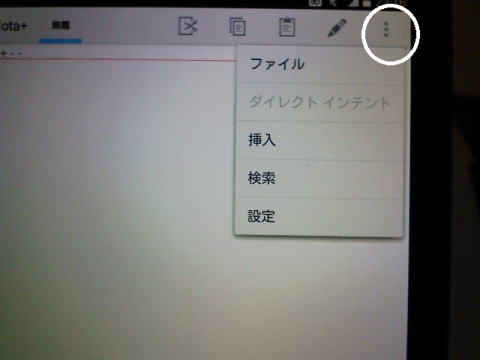
スマートフォンでポメラで作成したテキストファイルを開く場合は、SHIF_JISコードで読み込み保存が可能な「Jota+」などのテキストアプリを使います。
スマートフォンで「Jota+」を開いたら、まず画面右上のメニュー.jpg) をタップし、設定を変更。
をタップし、設定を変更。
.jpg)
「設定」をタップ。
.jpg)
「ファイル」をタップ。
.jpg)
「読込時文字コード」をタップし、「SHIFT_JIS」をタップして「SHIFT_JIS」設定。
同じく「保存時文字コード」をタップしてこちらは「元ファイルに従う」に設定。
これでポメラDM100で作成したファイルをスマートフォンで開いても文字化けせずに閲覧編集できます。
ポメラDM100とNexus5のBluetooth転送は一方通行
こんな感じで無線でファイルのやり取りが出来る非常に便利なBluetooth転送ですが、残念なことにNexus5との間ではポメラDM100からNexus5へファイルを送れるだけで、反対にNexus5からポメラDM100への転送は出来ませんでした(^・^;
ネットで調べてみたところ、他のAndroid端末の一部の機種では双方向の転送が可能だそうですので、これは端末の相性などによるのかも知れませんね。
.jpg)
というわけで、Android端末からの ポメラDM100へのファイルの受け渡しにはメモリーカードリーダーなどを使用してSDカードを使うしかなさそうです^^;
(もちろんmicroSDスロットのある機種ならそちらを使っても構いませんが…)
まあ、ファイル転送が一方通行なのは残念なところですが、実際に使用してみるとポメラDM100からのファイル転送が出来るだけでもかなり便利と感じますので、みなさんもぜひ一度Bluetoothファイル転送を使用してみてくださいね(・∀・)
ではでは、今回はこの辺で。
Nexus6からポメラDM100へBluetoothファイル送信
Nexus6だとポメラDM100と双方向でのBluetoothでファイル送信も出来ましたので、以下の記事にまとめてみました^^
また参考にしてみてください。
モバイル日記302「Nexus6からポメラDM100へファイル送信」
Amazon
ポメラ(Pomera)DM100徹底レビュー
ポメラ(Pomera)DM100徹底レビュー1「ポメラDM100の起動と設定」
ポメラ(Pomera)DM100徹底レビュー2「ポメラDM100に液晶保護フィルムを貼る」
ポメラ(Pomera)DM100徹底レビュー3「ポメラDM100でBluetoothファイル転送」
ポメラ(Pomera)DM100徹底レビュー4「ポメラDM100をBluetoothキーボードにする」
ポメラ(Pomera)DM100徹底レビュー5「Bluetooth File Transferでファイル転送」
ポメラ(Pomera)DM100徹底レビュー6「ポメラでeneloop(エネループ)を使う」
ポメラ(Pomera)DM100徹底レビュー7「ポメラのQRコード変換機能を使う」
ポメラ(Pomera)DM100徹底レビュー特別編ケース紹介:1「ポメラDM100純正ケースDMC4」
ポメラ(Pomera)DM100徹底レビュー特別編ケース紹介:2「新宿キャットウォーク製ポメラDM100/DM200レザーケース」
W-ZERO3 短歌的活用術(トップページに戻る)
当サイトはリンクフリーです、どうぞご自由に。
Copyright(c) 2014 Yoshihiro Kuromichi (plabotnoitanji@yahoo.co.jp)
スポンサード リンク
スポンサード リンク
[海外SIMフリー] 人気のスマートフォン最新機種販売中!
Yahoo!オークション
Amazon.co.jp - 通販
Android端末周辺機器販売サイト「Vis-a-Vis」


.jpg)
.jpg)
.jpg)
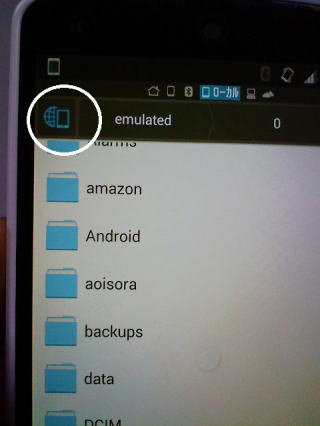
 をタップ。
をタップ。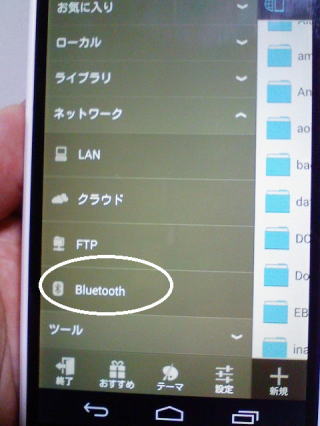
.jpg)

.jpg)
.jpg)
.jpg)
 をタップ。
をタップ。.jpg)
.jpg)
.jpg)
.jpg)
.jpg)
 をタップしキーボードを消します。
をタップしキーボードを消します。.jpg)
.jpg)
.jpg)
.jpg)
.jpg)
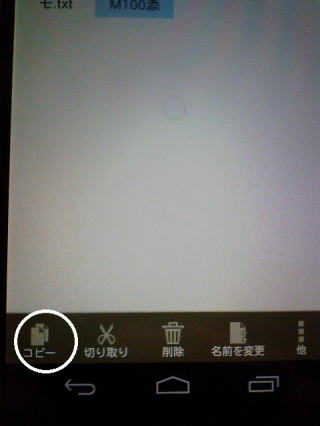
 をタップ。
をタップ。.jpg)
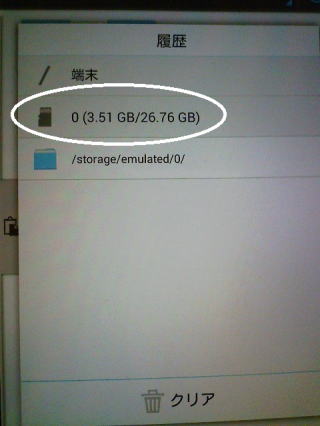
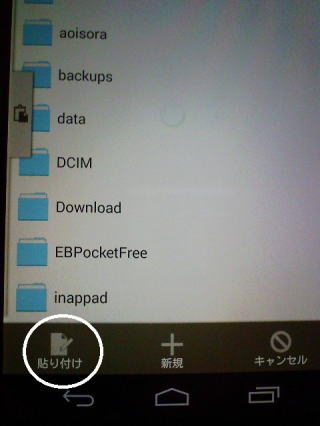
 をタップ。
をタップ。.jpg)
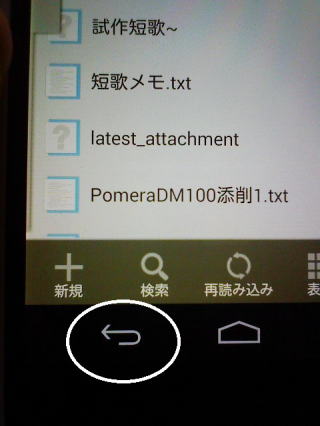
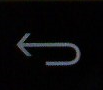 をタップしてESファイルエクスプローラーを完全に終了しておきましょう。
をタップしてESファイルエクスプローラーを完全に終了しておきましょう。.jpg)
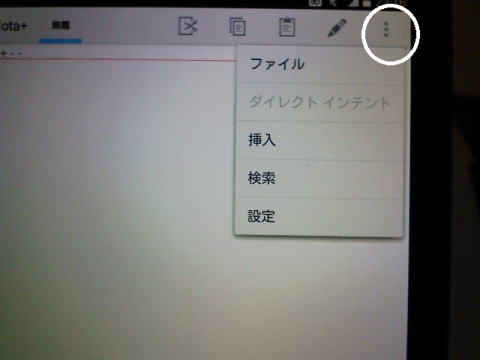
.jpg)
.jpg)
.jpg)
.jpg)

